win10wifi已关闭手动开启无效怎么解决 win10笔记本wlan已关闭打不开啥原因
更新时间:2023-12-26 09:52:50作者:zheng
我们可以在win10电脑中通过wifi来连接互联网,但是有些用户发现win10电脑的wifi突然被关闭了,且无法手动开启,导致电脑无法连接网络,想要解决却不知道win10笔记本wlan已关闭打不开啥原因,今天小编就教大家win10wifi已关闭手动开启无效怎么解决,操作很简单,跟着小编一起来操作吧。
推荐下载:64位win10
方法如下:
1、查看右下角网络连接图标是否正常,若不正常,点击网络连接图标后选“网络设置”。
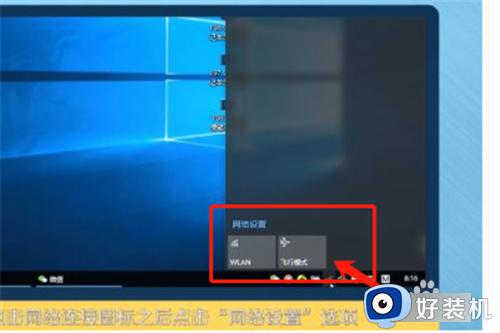
2、在弹出的界面中点击左边菜单的“WLAN”,接着点击右边的“更改设配器选项”。
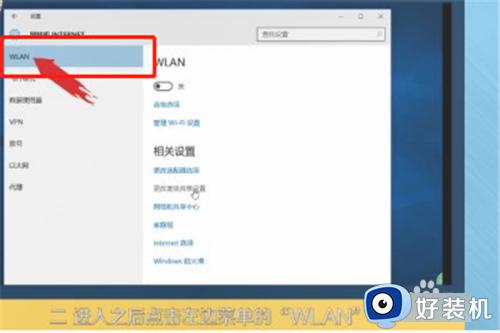
3、右键点击被禁用的“WLAN”,点击“启用”后重新回到“网络设置”界面。
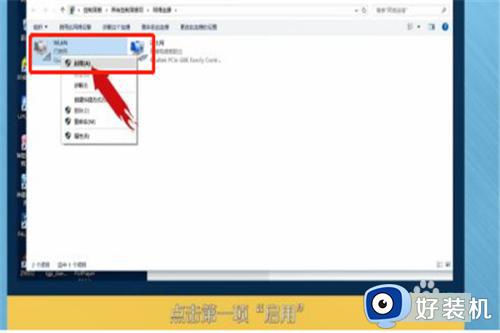
4、将WLAN下方的开关打开后即可正常连接搜索到的WIFI。
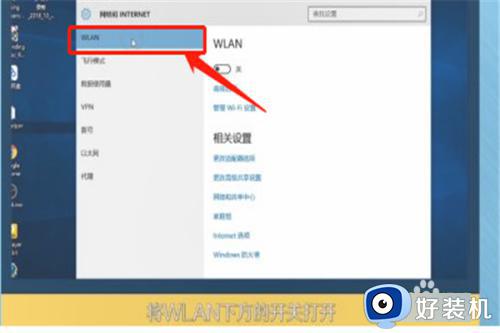
以上就是关于win10wifi已关闭手动开启无效怎么解决的全部内容,还有不懂得用户就可以根据小编的方法来操作吧,希望能够帮助到大家。
win10wifi已关闭手动开启无效怎么解决 win10笔记本wlan已关闭打不开啥原因相关教程
- win10wifi已关闭手动开启无效怎么办 win10WiFi被关闭无法手动开启的解决方法
- windows10wlan已关闭打不开啥原因 win10wlan关闭了打不开的解决方法
- win10关闭杀毒防护已经关闭了为啥还是删除文件 怎么解决
- 蓝牙已关闭要怎样打开win10 win10显示蓝牙已关闭怎么开启
- win10wlan关闭打不开怎么办 win10电脑WLAN一直在关闭打不开如何解决
- win10文件历史记录已关闭怎么回事 win10文件历史记录已关闭如何解决
- win10WLAN被关闭的解决方法 win10WLAN已关闭需要手动开启怎么办
- win10电脑蓝牙关闭了怎么打开 win10电脑蓝牙已关闭如何开启
- win10系统怎么关闭自动更新 win10系统关闭自动更新的解决方法
- win10开启飞行模式无法关闭的解决方法 win10飞行模式不能关了怎么办
- win10拼音打字没有预选框怎么办 win10微软拼音打字没有选字框修复方法
- win10你的电脑不能投影到其他屏幕怎么回事 win10电脑提示你的电脑不能投影到其他屏幕如何处理
- win10任务栏没反应怎么办 win10任务栏无响应如何修复
- win10频繁断网重启才能连上怎么回事?win10老是断网需重启如何解决
- win10批量卸载字体的步骤 win10如何批量卸载字体
- win10配置在哪里看 win10配置怎么看
win10教程推荐
- 1 win10亮度调节失效怎么办 win10亮度调节没有反应处理方法
- 2 win10屏幕分辨率被锁定了怎么解除 win10电脑屏幕分辨率被锁定解决方法
- 3 win10怎么看电脑配置和型号 电脑windows10在哪里看配置
- 4 win10内存16g可用8g怎么办 win10内存16g显示只有8g可用完美解决方法
- 5 win10的ipv4怎么设置地址 win10如何设置ipv4地址
- 6 苹果电脑双系统win10启动不了怎么办 苹果双系统进不去win10系统处理方法
- 7 win10更换系统盘如何设置 win10电脑怎么更换系统盘
- 8 win10输入法没了语言栏也消失了怎么回事 win10输入法语言栏不见了如何解决
- 9 win10资源管理器卡死无响应怎么办 win10资源管理器未响应死机处理方法
- 10 win10没有自带游戏怎么办 win10系统自带游戏隐藏了的解决办法
